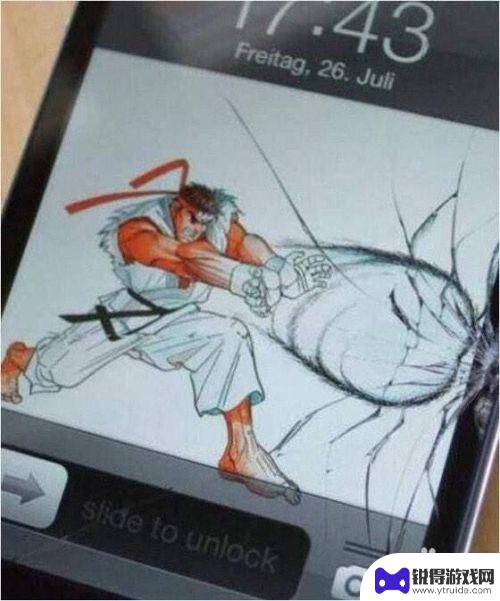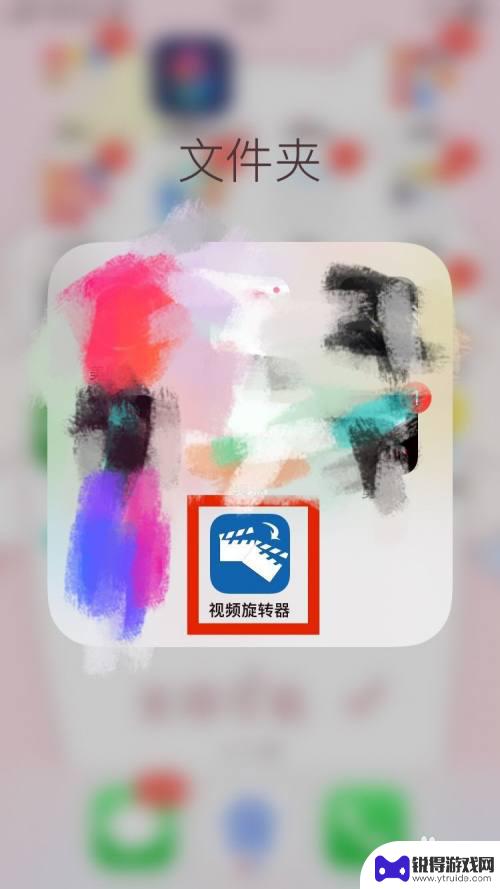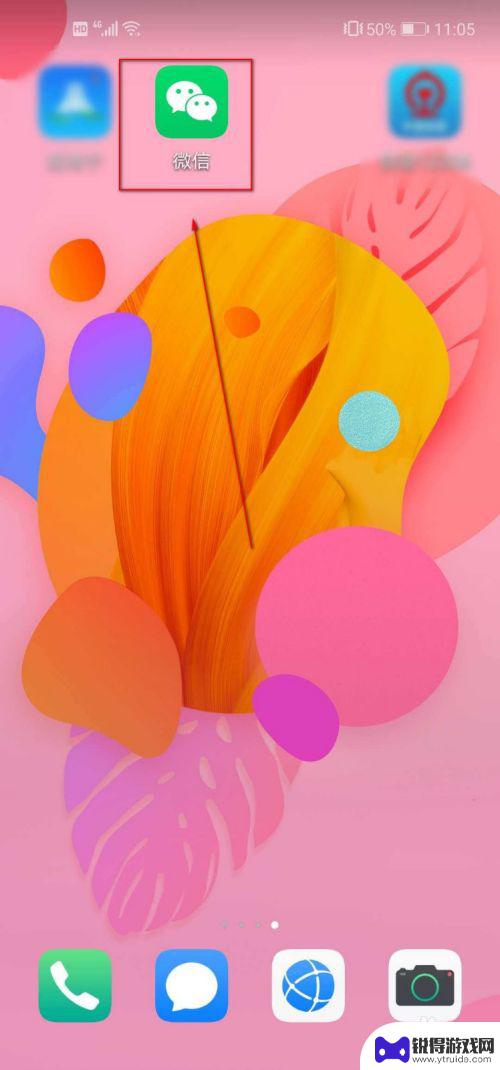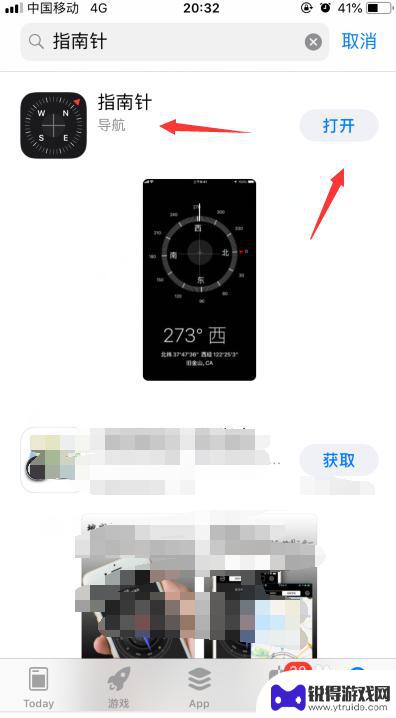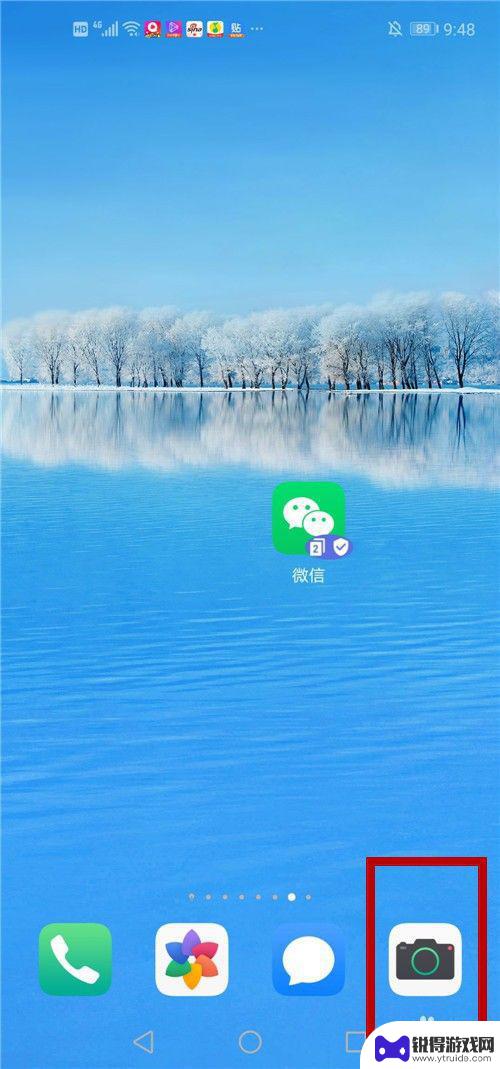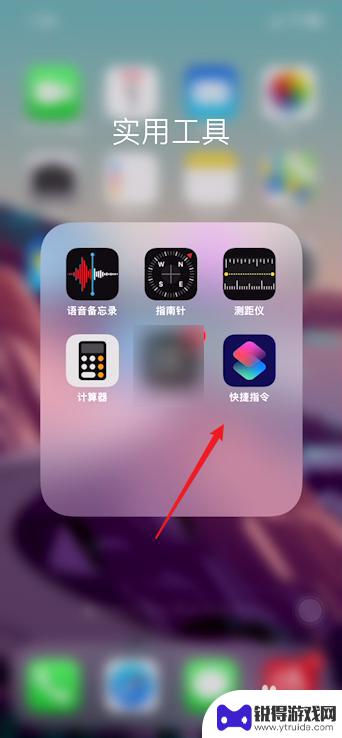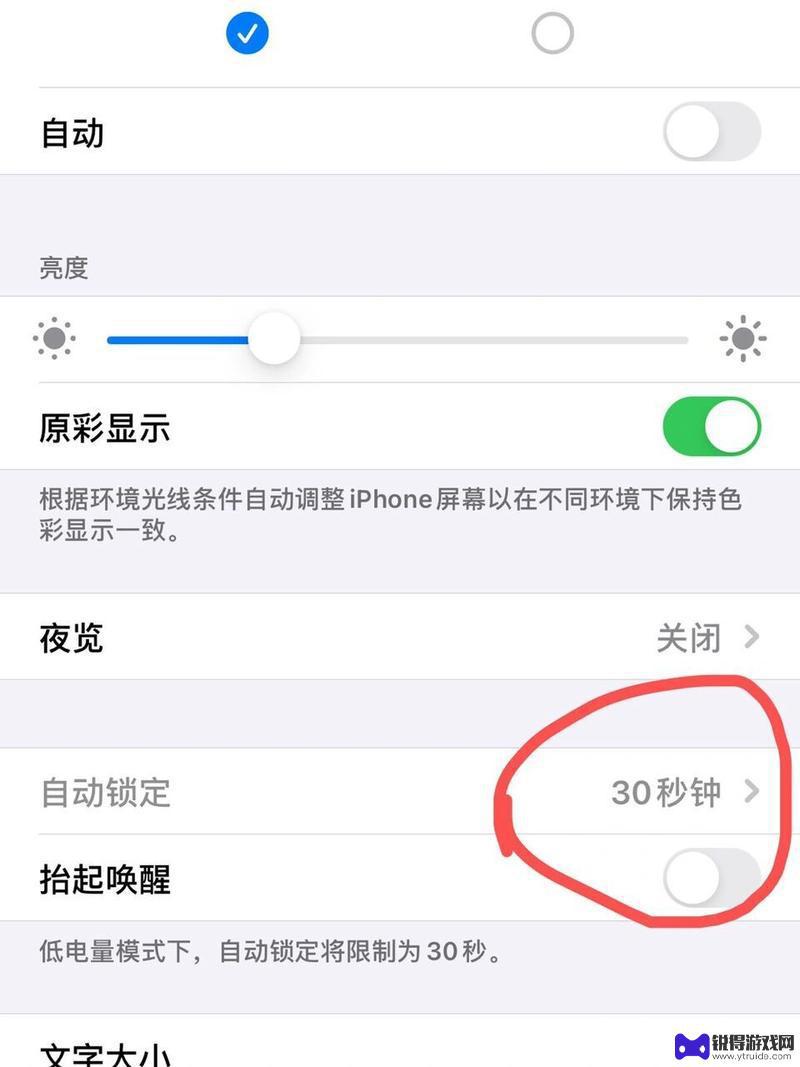苹果手机怎样放大桌面图标 苹果手机桌面图标放大方法
发布时间:2024-11-13 08:29:03 来源:锐得游戏网
苹果手机是很多人喜爱的智能手机品牌之一,其独特的设计和稳定的系统备受用户青睐,在日常使用中有时候我们可能希望放大手机的桌面图标,以便更加清晰地查看和操作应用程序。苹果手机怎样放大桌面图标呢?接下来我们将介绍苹果手机桌面图标放大的方法,让您轻松掌握操作技巧。
苹果手机桌面图标放大方法
方法如下:
1.首先,打开苹果手机上面的设置,如图所示。
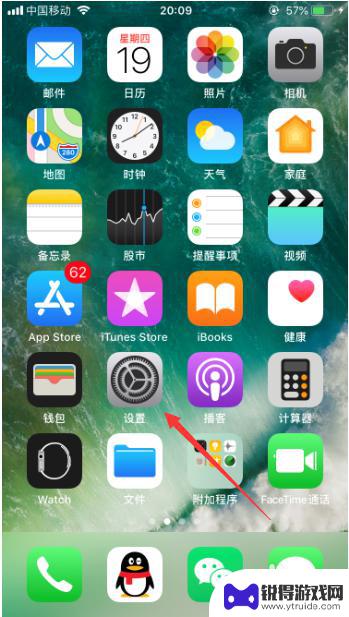
2.进入设置功能之后,选择其中的“显示与亮度”,如图所示。
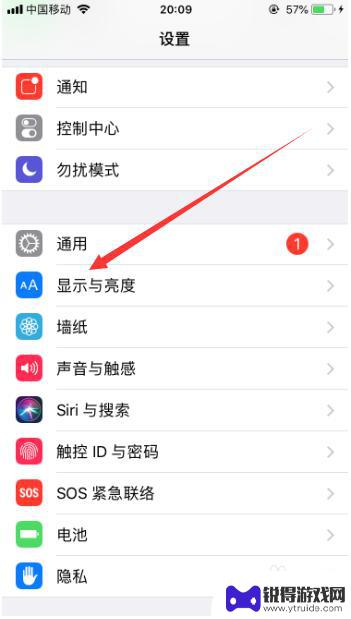
3.进入显示与亮度设置之后,选择下面的“视图”,如图所示。
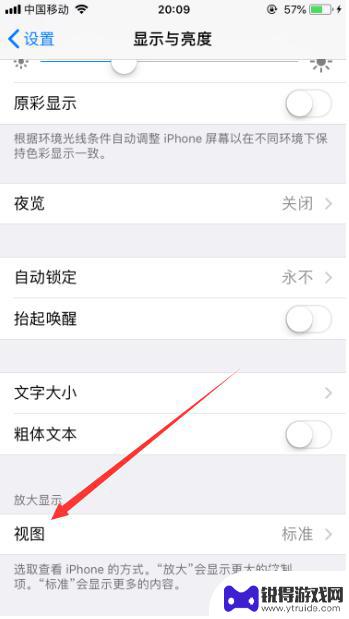
4.然后可以看到视图默认是标准的,我们点击“放大”,如图所示。
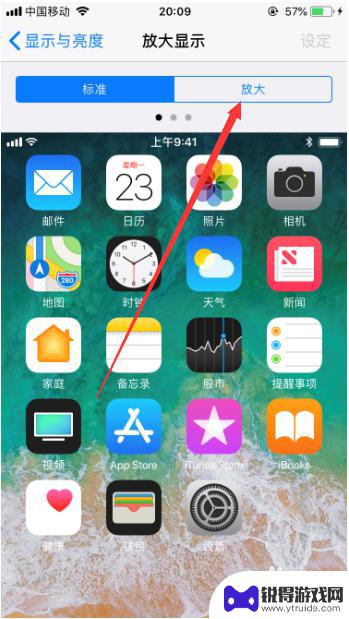
5.点击放大后,可以看到桌面图标样例已经变大。我们点击右上角的“设定”,如图所示。
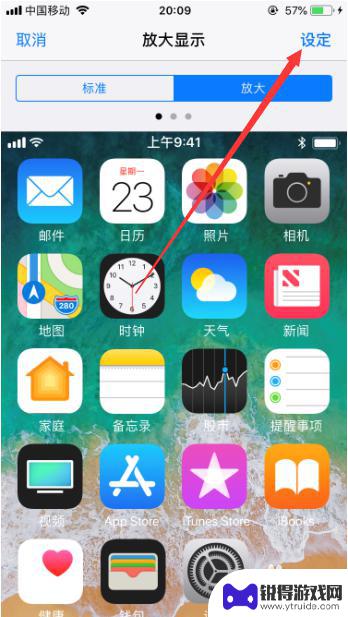
6.然后会弹出提示,我们选择“使用放大模式”即可,如图所示。tips:更改放大显示会自动重启iPhone,需要慎重设置。
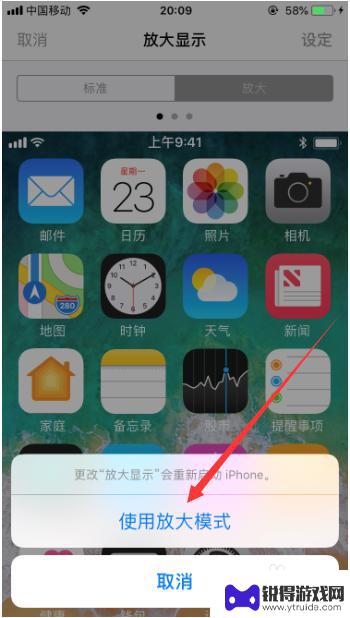
7.以上就是苹果手机怎样放大桌面图标的方法介绍,希望可以帮到大家。
以上就是苹果手机怎样放大桌面图标的全部内容,有出现这种现象的小伙伴不妨根据小编的方法来解决吧,希望能够对大家有所帮助。
热门游戏
- 相关教程
- 小编精选
-
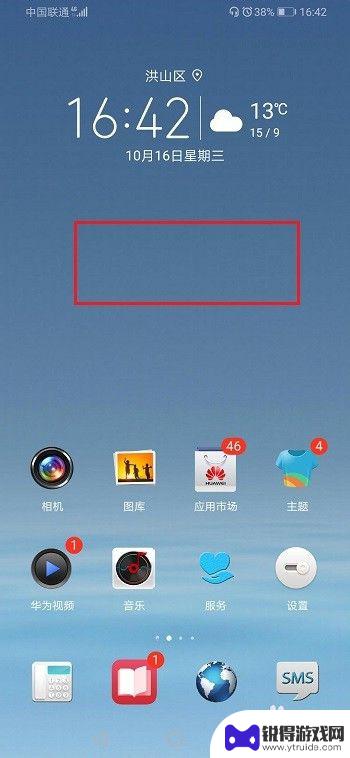
怎样设计手机桌面图标大小 华为手机桌面图标大小设置方法
在如今的智能手机时代,手机已经成为我们生活中不可或缺的一部分,而手机的桌面图标大小设置则是影响我们使用体验的重要因素之一。华为手机作为市场上的一大热门品牌,其桌面图标大小设置方...
2024-04-20
-

手机主页图标怎么放大 怎样在手机上调整桌面图标大小
在手机上,我们经常会调整桌面图标的大小,以便更好地适应我们的视觉需求,要放大手机主页图标,可以通过在设置中找到显示选项,然后调整图标大小的设置。通过简单的操作,我们就能轻松地调...
2024-06-22
-
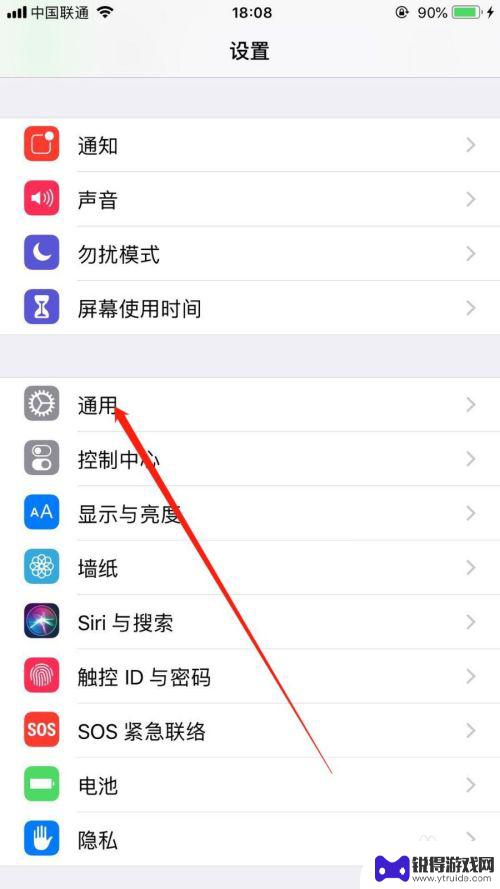
苹果手机的桌面图标怎么重置 iPhone手机桌面图标恢复方法
在使用iPhone手机的过程中,有时候我们可能会遇到一些问题,比如桌面图标的排列混乱或者一些应用图标消失了,这时候我们就需要重置iPhone手机的桌面图标,以恢复正常的使用。苹...
2024-01-04
-
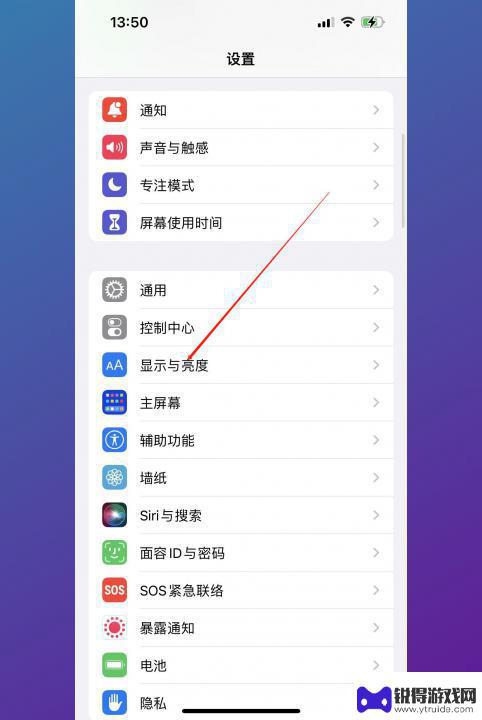
手机桌面显示太大怎么调小一点 手机桌面图标大小调整方法
随着智能手机的普及,我们每天都离不开手机,手机桌面是我们使用手机时最常见的界面,而桌面上的图标大小直接影响我们的使用体验。有时候,我们可能会发现手机桌面上的图标显示太大了,不仅...
2023-12-14
-
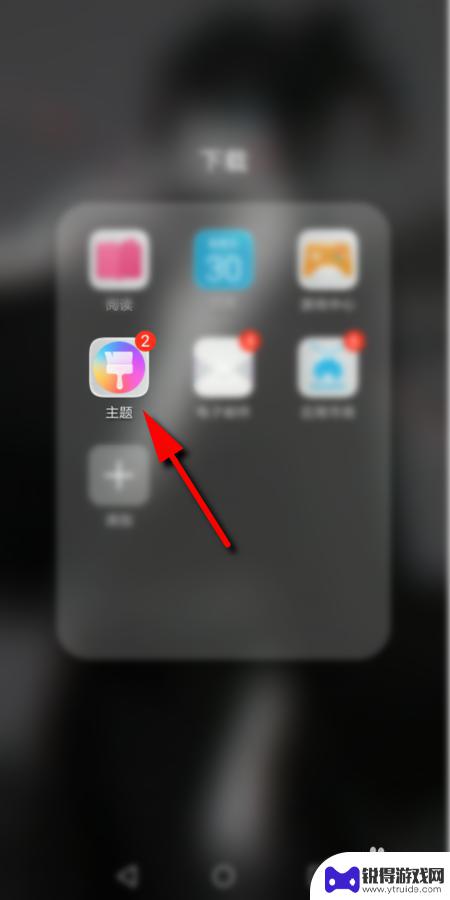
怎么设置手机xp桌面图标 手机桌面图标更换教程
在日常使用手机的过程中,我们经常会对手机的桌面图标进行调整和更换,以使手机界面更加个性化和符合个人喜好,如何设置手机XP桌面图标呢?在这篇文章中我们将为大家介绍怎样进行手机桌面...
2024-03-13
-

手机图标放大怎么去除干净 手机桌面图标大小调整技巧
在现代社会手机已经成为人们生活中不可或缺的工具,而手机桌面上的图标大小和排列方式也直接影响着我们的使用体验,有时候我们可能会发现手机图标放大后显得有些拥挤,想要去除干净,或者想...
2024-03-10
-
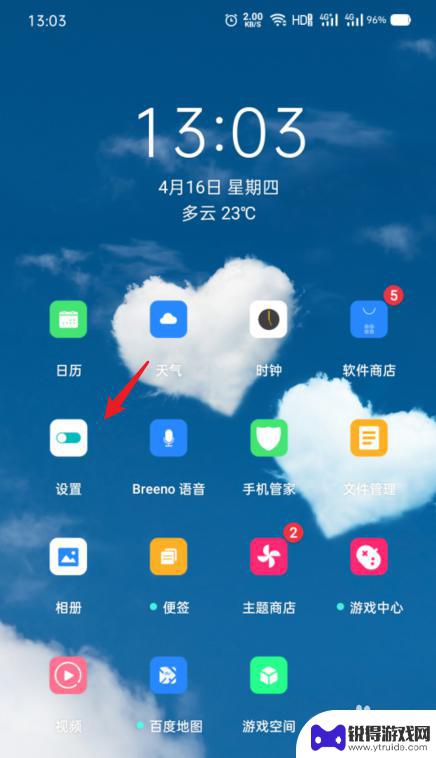
oppo手机在哪里调字体大小 OPPO手机字体大小设置方法
在使用OPPO手机时,有时候我们可能会觉得手机的字体大小不太合适,需要进行调整,OPPO手机的字体大小到底在哪里调整呢?其实非常简单,只需要进入手机的设置界面,找到显示与亮度选...
2024-11-14
-

苹果一年出几部手机 苹果历代手机发布时间线
苹果作为世界知名的科技公司,每年都会发布新款手机,从2007年首款iPhone发布至今,苹果已经推出了多款经典手机,每年至少推出一款新品。苹果手机的发布时间线也成为了科技界关注...
2024-11-14